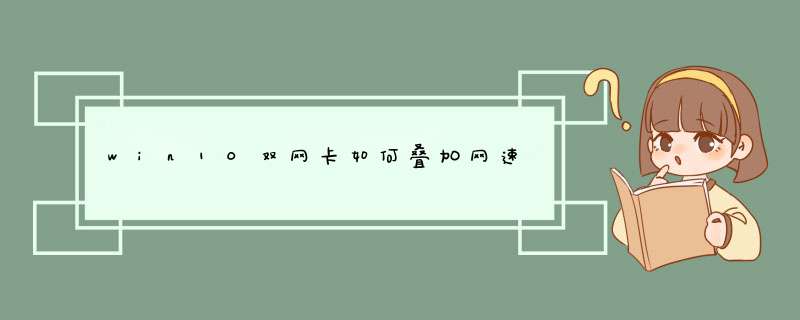
1、 要让两台路由器在同一网段 ,子网掩码也要一样,设置路由器A ;
2、 路由器设置完毕后 打开“开始菜单”选择“设置”,进入设置菜单后 选择"网络和Internet;
3、 选择以太网 ,看到两块以太网信息,一次选择两块网卡 打开被检测到的开关 ,为打开模式;
4、 在任务栏找到网络图标 右键选择“打开网络和共享中心”,此时两块网卡都进入专用网络,在后边的组别中加入“家庭组”,补充一个网卡状态信息CP/IPv4 里边全是自动,不用任何设置即可。
我们在使用win10系统的过程中,可能会遇到网络缓慢或设备不兼容的情况,这就是电脑网卡工作模式不对造成的,我们只要设置成网络双工模式即可解决。那么win10系统如何开启网络双工模式呢?方法很简单,下面我为大家整理出关于win10系统如何开启网络双工模式的方法,供大家参考!
win10系统开启网络双工模式的 *** 作方法:
方法一:
1、在开始菜单上单击右键,选择设备管理器
2、在设备管理器左侧展开: 网络适配器
3、在下面的网卡上单击右键,选择属性
4、切换到【高级】选卡中,在属性框中选择 速度和双工,在右侧 值 下拉菜单选择需要设置的`模式即可
注:若是英文界面则在左侧点击speed&duplex,在右侧值中选择需要设置的模式即可,full duplex即全双工方式,half duplex即半双式方式。
方法二:
1、在任务栏的网络图标上单击右键,选择 打开网络和共享中心
2、在访问类型下面点击以太网或wlan(当前已连接的无线)
3、在打开的状态界面,点击属性
4、然后点击配置按钮同样可进行设置!
欢迎分享,转载请注明来源:内存溢出

 微信扫一扫
微信扫一扫
 支付宝扫一扫
支付宝扫一扫
评论列表(0条)